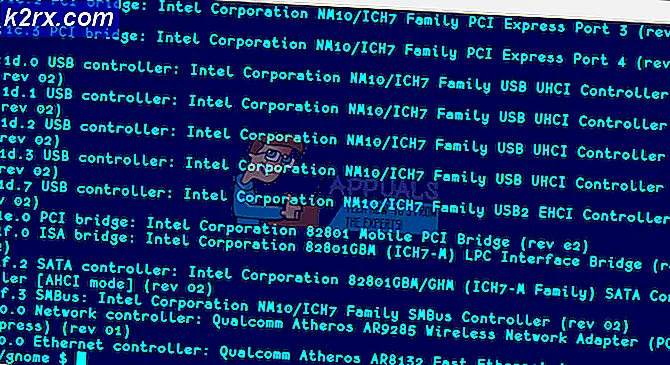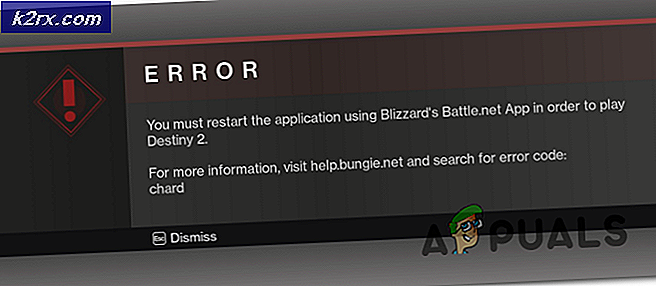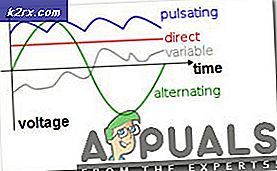Slik løser du en frossen, ikke-responsiv iPad
Stenger iPad din tilfeldig og fryse? Noen iPad-brukere rapporterte en ikke-responderende oppførsel av enhetene sine. For noen av dem er problemet permanent. Og for andre, vises det tilfeldig og går bort fra tid til annen. De sa også at det ikke-fungerende berøringsskjermproblemet skjer, uten noen logisk grunn som fysisk skade.
Etter mange testinger fant vi et par løsninger for denne typen problem. Hvis du eier en ikke-reagerende iPad, og du vil bli kvitt bekymringene, kan du lese resten av artikkelen. Her forklarer vi ulike løsninger som kan løse problemet.
Grunner til en ikke-responsiv iPad
Det er et par grunner til at dette problemet skjer. I noen tilfeller, spesielt hvis du bruker en eldre iPad med den nyeste iOS-versjonen, kan det hende at bestemte apper kan fryse enheten din. Ofte kan grunnen til den ikke-responderende iPad være en skurkaktig app som ikke oppfører seg som den skal. Det fører til stamming i iOS, og noen ganger kan det til og med helt stoppe enhetens operativsystem.
Uansett hva årsaken er i ditt tilfelle, er disse de første trinnene du bør ta for å løse problemet ditt.
Ikke-responsiv iPad-løsning # 1
Først av alt, prøv å starte iPad på nytt. Det kan høres for enkelt, men de fleste av programvareproblemene kan repareres med en enkel omstart.
- Trykk og hold av / på- knappen til Slå av glidebryteren vises.
- Skyv glidebryteren, og enheten slås av.
- For å slå den på igjen, trykk og hold på strømknappen til Apple-logoen vises på skjermen.
Etter at iPad er slått på, kan du sjekke om det fremdeles virker som før.
Ikke-responsiv iPad-løsning # 2
Hvis standardstartprosedyren ikke hjalp deg med å reparere din iPad som ikke er lydhør, bør du prøve å gjenopprette prosessen Force Restart (Hard Reset). Her finner du hvordan du skal utføre det.
PRO TIPS: Hvis problemet er med datamaskinen eller en bærbar PC / notatbok, bør du prøve å bruke Reimage Plus-programvaren som kan skanne arkiver og erstatte skadede og manglende filer. Dette fungerer i de fleste tilfeller der problemet er oppstått på grunn av systemkorrupsjon. Du kan laste ned Reimage Plus ved å klikke her- Hvis du eier en iPad av en hvilken som helst generasjon, iPod Touch eller iPhone 6S / 6S Plus og under, trykker du på og holder inne Strøm og Hjem samtidig til Apple-logoen vises på skjermen.
- Hvis du vil vite mer om Force Restart-prosessen på de nyeste iPhone-modellene (iPhone 8/8 Plus og iPhone X), kan du sjekke følgende artikkel https://appuals.com/fix-iphones-dead-wont- Slå på/
Etter at du har utløst Force Restart-prosessen, trenger enhetene litt tid til å fullføre den. Det kan ta opptil 10 minutter. Hvis du ikke klarte å utføre Force Restart-prosedyren, kan du prøve å holde knappene lenger enn før. Noen brukere nevnte at det var nødvendig for dem å holde knappene i 30 sekunder . Når du er ferdig med omstart, kan du prøve om iPad fungerer som den skal.
Ikke-responsiv iPad-løsning # 3
Hvis ovennevnte løsninger ikke gir deg de forventede resultatene, kan problemet med iPad være en årsak til uttømt batteri . For å få deg juice i batteriet, koble iPaden din til den originale veggadapteren en stund og se om batteriet holder en ladning. Husk at det kan ta opptil 20 minutter med lading før iPad starter opp. Etter at den har slått på, uten å koble fra strømkilden, kan du prøve å utføre de tidligere løsningene og se om de vil løse problemet.
Ikke-responsiv iPad-løsning # 4
I noen tilfeller kan det hende at selv å utføre Force Restart-prosedyren ikke er nok til å rive de ikke-fungerende iPad-problemene. Hvis dette skjer med deg, prøv å gjøre Gjenopprett fra din PC eller Mac. Her er trinnene.
- Koble iPad til datamaskinen din med sin originale lynledning .
- Start iTunes på datamaskinen din.
- Klikk på Gjenopprett
Etter at prosessen er ferdig, koble din iPad fra din Mac eller PC og kontroller om du har løst problemet.
Endelige ord
Noen ganger kan du prøve å løse alle trinnene fra oven, og det kan ikke løse problemet ditt. I så fall er problemet med iPhone trolig av en maskinvare natur. Det beste du kan gjøre er å kontakte autentisert Apple- reparasjonstjeneste, og forklare symptomene du har.
Imidlertid er jeg sikker på at disse enkle triksene for å fikse en iPad som ikke svarer, vil hjelpe mange av dere der ute. Sørg for å fortelle oss om de er nyttige i ditt tilfelle, og del om du kjenner andre triks for å løse denne typen problemer.
Relaterte artikler):
Safari Frozen Browsing Porn
PRO TIPS: Hvis problemet er med datamaskinen eller en bærbar PC / notatbok, bør du prøve å bruke Reimage Plus-programvaren som kan skanne arkiver og erstatte skadede og manglende filer. Dette fungerer i de fleste tilfeller der problemet er oppstått på grunn av systemkorrupsjon. Du kan laste ned Reimage Plus ved å klikke her